新鲜出炉的office2016大客户专业增强版激活密钥,需要的赶紧收藏,越往后失效可能性越高。 Office2016专业增强版密钥25位 FTNHB-6P3YB-X2R36-P6KYB-39MVM Office2016专业增强版密钥激活信息 经2020年......
2023-01-25 211 Office2016大客户专业增强版激活密钥
excel表格作为办公日常中的必须品,你知道一些实用的excel表格知识吗?例如excel表格怎么换行,excel表格怎么换行上下换顺序,小编为大家简单介绍一下excel表格小妙招吧。
一、excel表格怎么换行
excel表格有两种换行方式,分为“自动换行”和“手动换行”两种方式,可以根据个人工作便利选择用哪种方式。
1、自动换行,顾名思义就是设置相应的功能,打字时自己智能换行。首先打开你的excel表格,鼠标点击一下你想要换行的那部分单元格。

图1选中单元格
选择【开始】下面的“自动换行”功能,这样在单元格内打字就可以自动换行了。
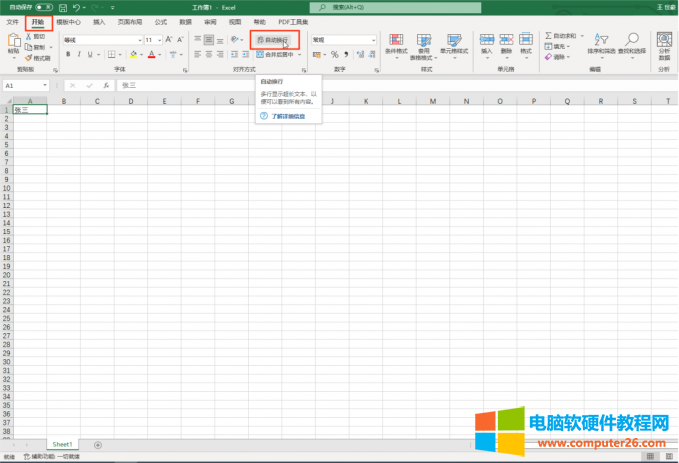
图2开始和自动换行位置
2、手动换行,首先双击你想要换行的单元格,使用“Alt+Enter(回车键)”的快捷组合键手动换行,鼠标光标停留在哪个位置,换行的位置就固定在哪。
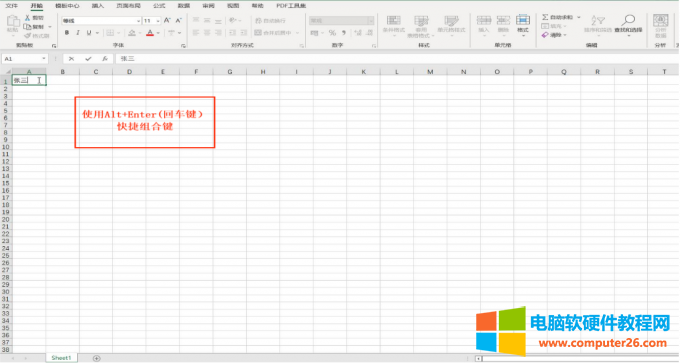
图3按键换行快捷方式
二、excel表格怎么换行上下换顺序
关于这个excel表格上下换顺序问题,介绍个简单方式。
首先将鼠标放在行的首个单元格上角,出现十字箭头时按住Shift键和鼠标左键,将其拖动到想要互换位置的单元格下边线上,这样就换好了。
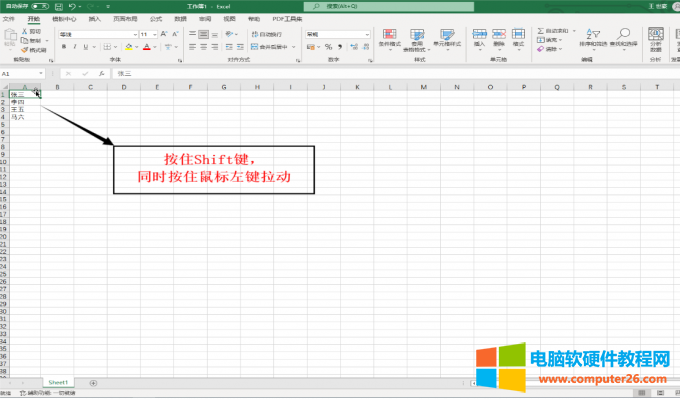
图4拉动位置
当然还有另外一种办法,首先打开excel表格,输入两行数据,选择表格中第二行数据,点击鼠标右键,选择剪切或者在开始菜单处选择剪切,也可以用快捷组合键Ctrl+X进行快速剪切。
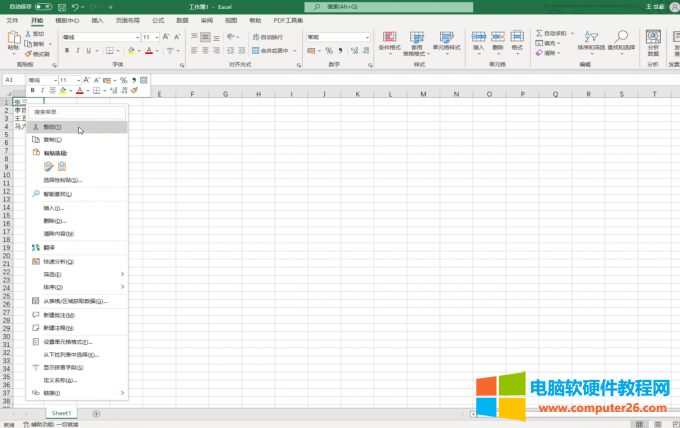
图5鼠标右键剪切
然后选中表格中第一行数据,点击鼠标右键,选择插入剪切的单元格。这样第二行和第一行就交换好顺序了。
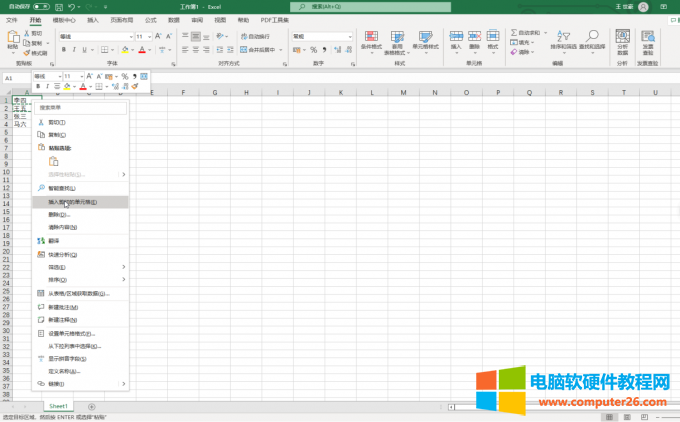
图6插入剪切单元格
excel表格怎么插入单元格
接下来再给大家补充一个excel表格知识,怎么在excel表格里插入单元格。先打开excel表格,自己想在哪里添加单元格,就选中哪个位置的单元格。选中之后,鼠标右键点击单元格或者从快捷界面点击“开始”,然后点击插入单元格。
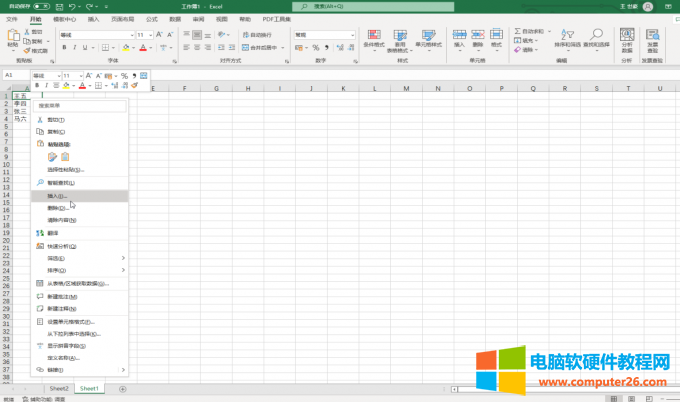
图7鼠标点击插入
在下选项中选择“插入单元格”,出现设置界面。在设置界面中根据自己需求选择插入行或者插入列。
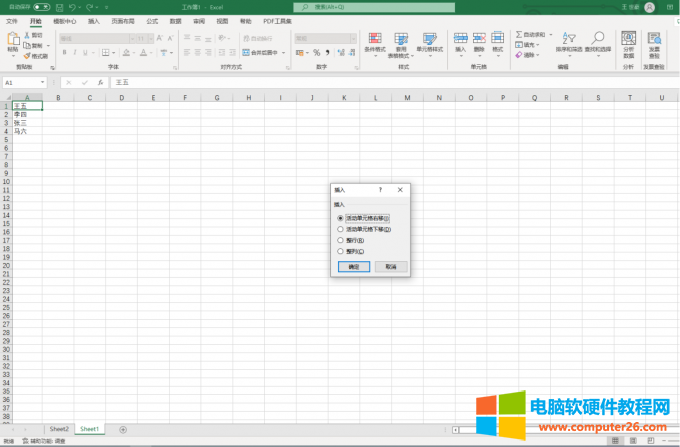
图8插入行或者列
相关文章
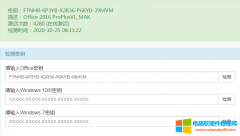
新鲜出炉的office2016大客户专业增强版激活密钥,需要的赶紧收藏,越往后失效可能性越高。 Office2016专业增强版密钥25位 FTNHB-6P3YB-X2R36-P6KYB-39MVM Office2016专业增强版密钥激活信息 经2020年......
2023-01-25 211 Office2016大客户专业增强版激活密钥
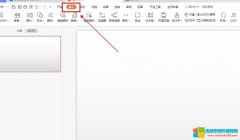
PPT是一种结合文字图片内容的可以在电脑上进行播放的幻灯片,在工作和学习中都会经常使用PPT来进行讲解和演示,PPT的优点就是可以在文字内容中添加图片,在讲解的时候更加的生动......
2023-01-26 203 PPT插入图片
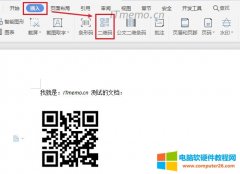
word文档怎么生成二维码?现在word的功能是越来越丰富,已经可以直接生成二维码了,下面就给大家制作了WPS word生成二维码图文教程分享给大家,帮助新手快速入门word办公软件的常用......
2022-09-16 202 word生成二维码

比如在这里我们想要对考核得分批量的添加5分,首先我们在单元格中输入5,然后复制它,随后我们选择需要批量计算的数据区域。 然后点击鼠标右键,找到选择性粘贴,然后在运算中......
2023-01-19 201 Excel批量对数据进行加减乘除运算